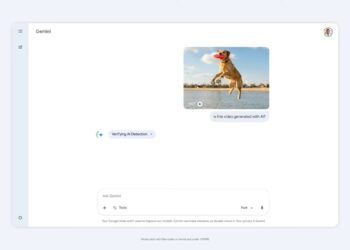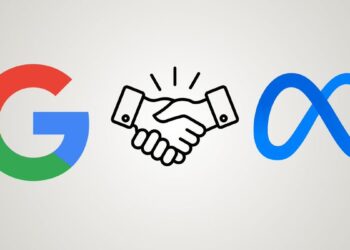Chrome’da zayıf şifre kontrolü etkinleştirme, popüler web tarayıcının yakın zamanda sunduğu, etkili bir özellik. Veri gizliliği söz konusu olduğunda şifreler, savunma hattının ilk sırasında, oldukça önem arz eden bir yerde. Google Chrome kullanıcıları için de durum farklı değil.
Zayıf bir parolaya sahip olmak, birçok bilgisayar korsanının faydalanmak için sabırsızlıkla beklediği birtakım güvenlik risklerine yol açar. Birçok siber korsan, kullanıcıların tarama etkinliklerini hacklemek için çabalıyor.
Karmaşık bir parola ayarlamak gibi temel güvenlik kurallarına birçok kullanıcı tarafından uyulmuyor. Google Chrome’un Güvenlik Denetimi özelliği, şifrelerinizin zayıflığı hakkında size daha fazla bilgi vermeyi ve farkındalık yaratmayı amaçlıyor.
Bu özellik, güvenli bir tarayıcı deneyimi ile, zararlı uzantıları bulmayı içeren önceki özelliklere göre önemli bir eklenti.
Kullanıcılar, Google Chrome’un Güvenlik Kontrolü konusunda bazı şüphelere de sahip ve çeşitli ayrıntılara ihtiyaç duyuyorlar. Bazı kullanıcı “Chrome Güvenlik Kontrolü’nün ne kadar iyi olduğunu her zaman merak etmişimdir. Reklam yazılımları ile ilgili istenmeyen güvenlik sorunları tespit edilebilir mi?” gibi geri bildirimlerde bulunuyorlar…
- Chrome sekmelerini iPhone, iPad ve Mac arasında taşıma
- Chrome 87 güncellemesi büyük performans iyileştirmeleri ile geldi
- Google, iki sıfırıncı gün açığını daha gidermek için yeni bir Chrome güncellemesi yayınladı
Adım adım Google Chrome’da zayıf şifre kontrolü etkinleştirme
- Chrome Canary sürümü yüklü ise, adres çubuğuna chrome://flags yazın ve enter tuşuna basın.
- Daha sonra, “zayıf” araması yapın ve zayıf parolalar ile ilgili Güvenlik Denetimi bayraklarını görmek içn enter’a basın. Zayıf şifre kontrolü denetimini gördüğünüzde, etkinleştirin.
- Değişiklikleri korumak için tarayıcıyı yeniden başlatın.
Parolalarınızın güvenlik kontrolünü hızlı bir şekilde gerçekleştirmek için Ayarlar>Güvenlik Kontrolü>Şimdi Kontrol Et’e gidin.
Google, zayıf olanları otomatik olarak vurgulayacaktır.
Çok fazla zaman kaybetmeden, karşılaşılan sorunları çözmek için İncele düğmesine tıklayın.
Chrome’un yeni zayıf şifre kontrolü özelliği, şu anda her kanalda kullanılamıyor. Buna rağmen yukarıdaki adımları takip ederek, Chrome Canary’de etkinleştirebilirsiniz.
Tüm web siteleri için karmaşık ya da tekrar etmeyen parolaları kullanmanın yanı sıra, 2 adımlı doğrulamayı da kurabileceğinizi unutmayın.
Bu, sizden başka hiçkimsenin Google hesabınıza erişememesini sağlamanın harika bir yoludur. Ailenizden biri şifrenizi bilse bile bu böyle kalır.
Chrome’un zayıf şifre kontrolünü etkinleştirdiniz mi? Şifrelerinizin karmaşık olduğu ve herhangi bir veri ihlaline yol açacak derecede basit olmadığını bilmek önemli. Google Chrome’da zayıf şifre kontrolü etkinleştirme adımları işte bu şekilde.

![Google Chrome’da zayıf şifre kontrolü etkinleştirme [Nasıl Yapılır] 1 Google Chrome’da zayıf şifre kontrolü etkinleştirme [Nasıl Yapılır]](https://digitalreport.com.tr/wp-content/uploads/2020/12/google-chrome-da-zayif-sifre-kontrolu-etkinlestirme-750x422.jpg)